
المعتاد عليه أو الذي يحدث مع أي هاتف جديد قد يحصل عليه أحد من بيننا، أن هناك بعض الإعدادات والأمور الثابتة التي لا تتغير أبداً مع أي هاتف جديد يعمل بنظام Android، فبعد أن تقوم بتشغيل جهازك الجديد وتتخطى واجهة الاستقبال المعروفة التي تقوم بها بضبط بعض الأمور منها اللغة، الشبكات المتعارف عليها، وأيضاً حساب Gmail الأساسي والذي سوف تستخدمه في خدمات جوجل، هناك بعض الإعدادات الأخرى الثابتة التي قد يقوم البعض بتغييرها والبعض الأخر لا ويستقر عليها منها خلفية الهاتف، إعدادات قفل الشاشة، أصوات الاشعارات والمكالمات، إعدادات المساحة السحابية أيضاً، وكثير من الأمور الأخرى منها إعدادات لوحة المفاتيح والتي منها تصحيح الكلمات تلقائياً، فإذا كانت تمثل لك مشكلة، فإليك دليل مفصل بطريقة ايقاف التصحيح التلقائي في الاندرويد!
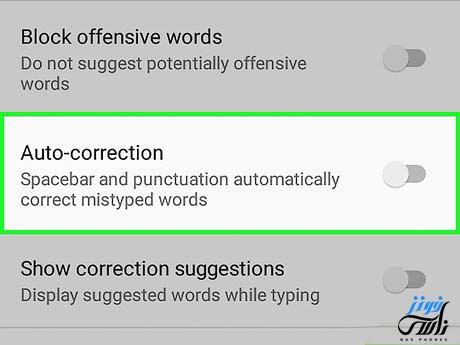
طريقة ايقاف التصحيح التلقائي في الاندرويد
قد ذكرنا بالأعلى أن ما أتينا اليوم للحديث عن طريقه إيقافه في هاتفك الاندرويد وهو التصحيح التلقائي للكلمات عند استخدام لوحة المفاتيح هو من إعدادات الهاتف الأساسية التي قد تبدوا مزعجة بالنسبة للبعض، ولا شك أن تلك الإضافة تشكل لك إزعاج، فلكي تقوم بتعطيلها أنت الآن تقوم بقراءة دليل طريقة ايقاف التصحيح التلقائي في الاندرويد! في الحقيقة هي ليست إعدادات، ولكن هي إضافة من ضمن إضافات لوحة مفاتيح جوجل “Gboard” التي يحصل عليها أغلبية مستخدمي هواتف اندرويد الآن وتعمل بشكل تقائي كـ كيبورد أساسية تقوم بالكتابة بها، لوحة مفاتيح جوجل واحدة من أهم الإضافات في أي هاتف اندرويد، وتقدم قائمة كبيرة من المميزات منها:
إضافات تساعدك على الكتابة بشكل أسرع وصحيح
واحدة من قائمة الإضافات من تلك النوعية هي التصحيح التلقائي، فمهمته هي القيام بإصلاح أي كلمة تقوم بكتابتها بشكل تلقائي بدون الحاجة إلى توقيف كتابتك حتى ترجع مرة أخرى لإصلاحها، هناك أيضاً ميزة شريط الكلمات المقترحة (الصحيحة أو التالية)، كما هناك إضافة تصحيح الأخطاء الإملائية بوضع خط تحت كل الأخطاء في الكتابة!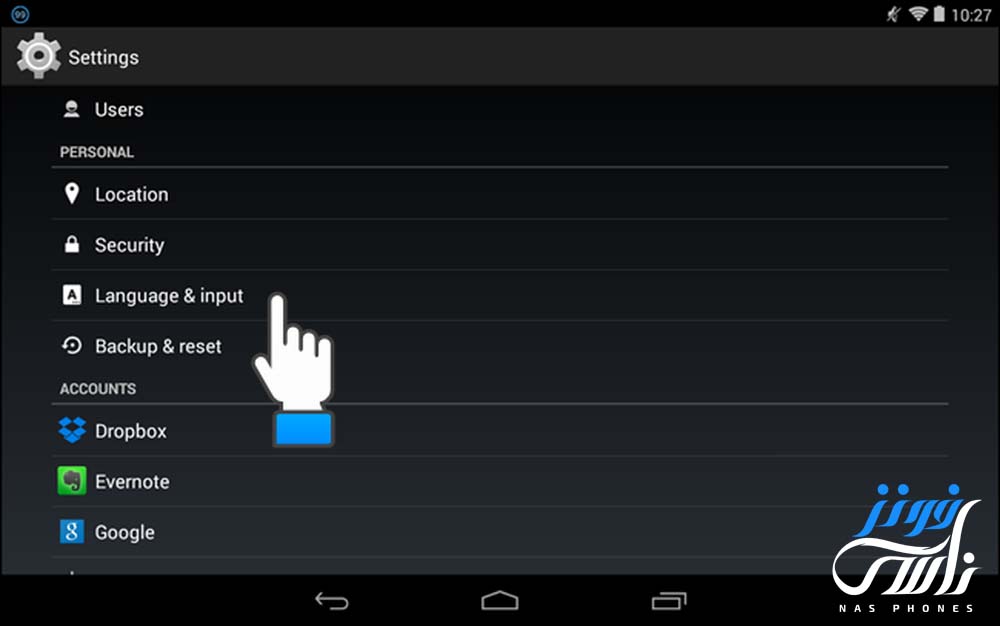
الكتابة بأكثر من شكل
يمكنك أن تحصل على كتاباتك أيضاً بأكثر من شكل وأكثر من وسيلة، يمكنك الكتابة عن طريق لوحة المفاتيح، أو يمكنك أيضاً الكتابة عن طريق التسجيل الصوتي بتحويل ما تقوله إلى كلمات، كما يمكنك الكتابة عن طريق رسم الكلمات!
إمكانية التحكم في واجهة لوحة المفاتيح
يمكنك استخدام الكيبورد مع Gboard بالشكل الطبيعي والأساسي الذي يأتي به وهي لوحة المفاتيح البيضاء، يمكنك تفعيل الوضع الداكن بها! أو بإمكانك أيضاً التحكم في لون لوحة المفاتيح نفسها باللون الذي تريده أو وضع خلفية من معرض هاتفك أو الاختيار من القائمة التي توفرها لك لوحة مفاتيح جوجل!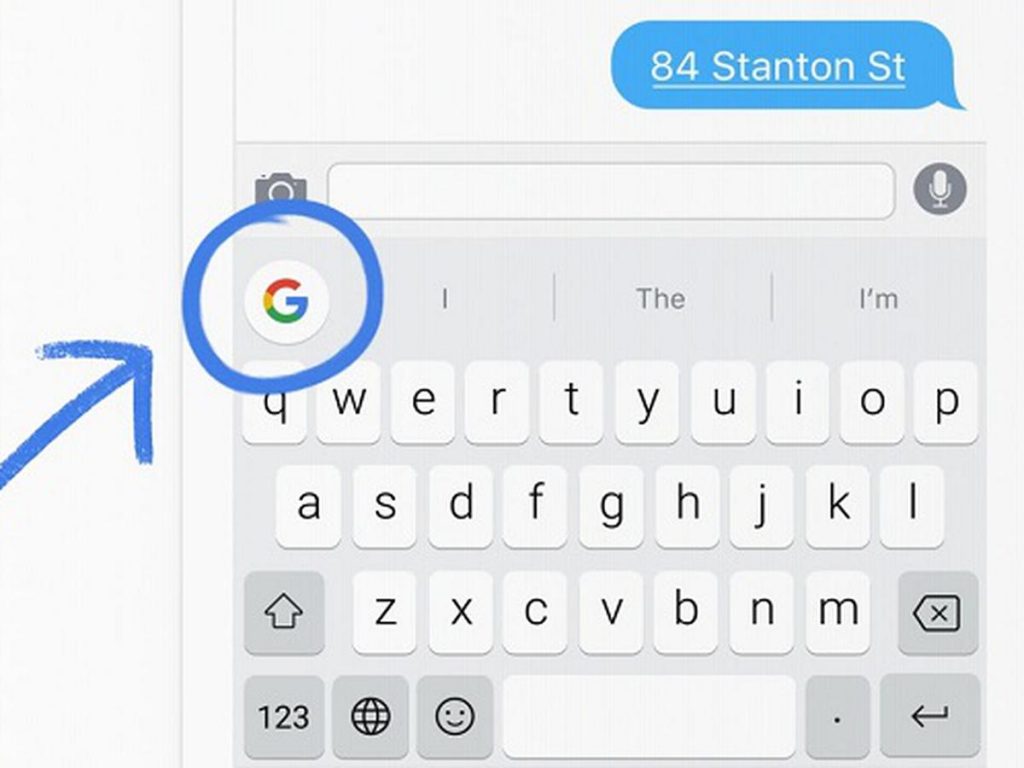
العديد من الإضافات الأخرى
مثل الحافظة التي يتم بها حفظ أي كلمات تقوم بنسخها لفترة محددة حتى تقوم بالاختيار من بينهم إن أردت ذلك ولكي تصل لتلك الكلمات بدون أن تعاني، كذلك قاموس الترجمة وأمور أخرى عديدة!
إقرأ أيضاً: كيفية استعادة النسخ الاحتياطي للاندرويد وماهي أبرز مزاياه
في الحقيقة صديقي القارئ هناك العديد من تطبيقات ألواح المفاتيح الشهيرة غير تطبيق جوجل الذي تحدثنا عن إضافاته بالأعلى مثل SwiftKey التابعة لمجموعة تطبيقات مايكروسوفت، كثير من الأدوات الأخرى التابعة لنفس النوعية ولكن Gboard في الحقيقة أكثرهم تميز غير أنه أصبح التطبيق الأساسي ولوحة المفاتيح الثابتة مع أي هاتف اندرويد مؤخراً، ربما إلى جانب كيبورد واجهة هاتفك ولكنه في الأغلب يكون هو الأساسي!
هكذا تسير الأمور إن تحدثنا عن تطبيقات ألواح المفاتيح أو عن الأمر بالنسبة لهاتف Android، وتلك هي الإضافات أيضاً التي يتميز بها كيبورد جوجل الرائع! والتي واحدة منها التصحيح التلقائي، قد يكون بعض منها مزعج أو غير مُفضل بالنسبة للبعض، وقد يكون بالنسبة للبعض الأخر أمر يسهل كثيراً عند الكتابة، ولكن تحديداً، لماذا قد يكون التصحيح التلقائي أمر مزعج لدى البعض؟ في الحقيقة صديقي الإجابة على هذا السؤال ليست واحدة بل هناك أكثر من إجابة.
الإجابة الأولى التي لابد من ذكرها هي عدم ثبات أداء التصحيح التلقائي، فمن الممكن أن تجده يقوم بتصحيح بعض الكلمات بطريقة تصل بك إلى كلمة جديدة ليس لها أي علاقة بالتي تريدها، أحياناً لا يقوم بالتصحيح بشكل جيد، وأحياناً قد يشكل لك أمر مزعج إن كانت كتابتك بدون قواعد أو بالطريقة الصحيحة، لذا إن كنت تواجه مشكلة ما مع تلك الميزة، فهيا نبدأ بتنفيذ خطوات ايقاف التصحيح التلقائي في لوحة مفاتيح هاتفك!
خطوات ايقاف التصحيح التلقائي في الاندرويد
أثناء حديثنا بالأعلى قد ذكرنا أنا Gboard أو لوحة مفاتيح جوجل تعمل في وقتنا هذا مع أغلب علامات الهواتف بشكل أساسي وكأحد تطبيقات النظام، وعندما ذكرنا اغلب كنا بالفعل نقصدها، فهناك علامة واحدة لا تعمل هواتفها بهذا التطبيق كلوحة مفاتيح أساسية وهي أجهزة سامسونج! فإذا كنت مستخدم لإحدى هواتف Samsung سوف تحتاج إلى تنفيذ خطوات أخرى سوف نقوم بشرحها بالأسفل أيضاً، فقط أردنا قول ذلك بغرض التنبيه! لنبدأ الشرح!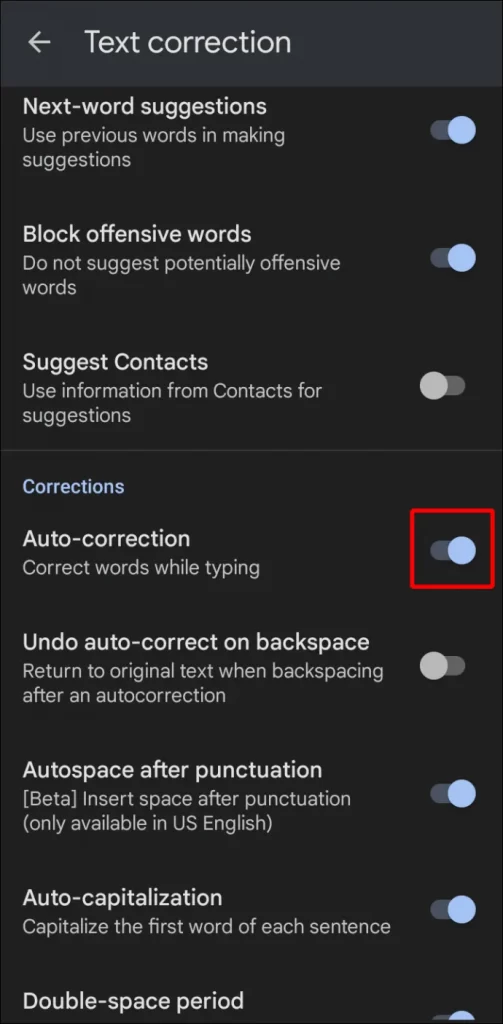
خطوات ايقاف التصحيح التلقائي في Gboard (لهواتف اندرويد)
- مهما كان هاتفك ومهما كانت نوعيته، قم بالتوجه إلى تطبيق إعدادات الهاتف ثم قم من الواجهة الأساسية بالضغط على زر Additional Settings.
- من الواجهة التي سوف تكون عليها بمجرد تنفيذ الخطوة السابقة قم بالضغط على زر Languages & Input.
- بعد ذلك، قم بالضغط من أخر واجهة سوف تكون بها الآن على خيار Manage Keyboards الموجود أسفل قائمة إعدادات Input Methods.
- سوف تظهر إليك الآن كل طرق الكتابة وكل ألواح المفاتيح بجميع التطبيقات التي حصلت عليها سابقاً، قم بالضغط منها على زر Settings الموجود أسفل خيار Gboard المُفعل.
- الآن بعد تنفيذ كل السابق سوف تصل إلى قائمة إعدادات تطبيق Gboard، قم من تلك الواجهة بإلغاء تفعيل Auto Correction الموجود أسفل قائمة Corrections.
- هكذا بالفعل انتهينا من ايقاف التصحيح التلقائي في الاندرويد! هيا ننتقل للقيام بنفس الأمر ولكن لهواتف سامسونج.
خطوات ايقاف التصحيح التلقائي في Samsung Keyboard (لهواتف سامسونج):
- في البداية إن كنت مستخدم لإحدى هواتف سامسونج، قم بالتوجه لتطبيق الإعدادات كما قمنا بالخطوات المشروحة بالأعلى.
- من تطبيق الإعدادات، ومن الواجهة الأساسية تحديداً قم بالضغط على خيار General Management.
- بمجرد الضغط على الخيار السابق، سوف يتم توجيهك إلى واجهة أخرى جديدة بها مجموعة أخرى من الإعدادات، قم من تلك الواجهة بالضغط على زر Samsung Keyboard Settings.
- بعد القيام بالضغط على الزر السابق، قم من الواجهة التي أنت به الآن بالضغط على خيار predictive text من قائمة إعدادات Smart Typing.
- هكذا بالفعل قد انتهينا صديقي من شرح اللازم من الخطوات لإلغاء التصحيح التلقائي بالنسبة لهواتف سامسونج.
قد يعجبك أيضاً:أفضل 8 مواقع لتحويل الصور الخاصة بك إلى نصوص – اطلع عليها الآن!
كلمة أخيرة!
بوصولك لتلك الفقرة فأنت قد انتهيت بالفعل من التخلص من تلك الإضافة التي هي في الأساس مفيدة ولكن قد تكون بالنسبة للعض الذي أنت واحد منهم مشكلة أو أمر مزعج، وقد قمنا بتقديم الأمر وقمنا بشرحه لهواتف سامسونج أيضًا، الخطوات بسيطة للغاية لن تحتاج إلا تطبيق الإعدادات فقط حتى تستطيع القيام بها والوصول إلى ايقاف التصحيح التلقائي في الاندرويد! إذا واجهتك أي مشكلة أثناء اتباع الخطوات، فقط قم بتركها في تعليق وسوف يتم الرد عليك بأقرب وقت!
